vscode 创建python模版
经验与学习 2024/4/18 18:03:49 点击:不统计
%77w%77%2E%66%6F%72%61%73%70%2E%63%6E
在使用 visual studio code 时,编写基python 代码,础的代码可以直接通过python 模版快速写出,下面就是vscode 创建python模版
1. 首先你已经安装了python 扩展 在左侧图形菜单第五个 搜索python 安装即可。
2. 编写模板, 点击 Code 》 首选项》 配置用户代码片段 (或者 点击左下角齿轮,选择配置用户代码片段)在搜索框输入 python 如下图1

3 点击进入 配置模板 ,你会看到这样一个案例:
// Example:
// "Print to console": {
// "prefix": "log",
// "body": [
// "console.log('$1');",
// "$2"
// ],
// "description": "Log output to console"
// }
解释下上面的案例:
Print to console 表示 自定义名称,用来在 输入提示后的描述提示
"prefix": "log", 前缀,表示 在编辑器内输入log 会提示模板,回车则开始输出body 内容
body 每个 list 项表示一行,自行编写, 可以使用空格等
其中 $0, $1, $2 表示默认光标位置, 一次类推
下面我自己编写 vsco python 模板 (如果复制请注意python格式 空格可能有问题)
"Create python file": {
"prefix": "pyfile",
"body": [
"# -*- coding: utf-8 -*-"
],
"description": "create python file"
},
"Create python function": {
"prefix": "pyfun",
"body": [
"# -*- coding: utf-8 -*-",
"def main():",
" pass",
"",
"",
"if __name__ == '__main__':",
" main()"
],
"description": "create python function"
},
"Create python class": {
"prefix": "pycla",
"body": [
"# -*- coding: utf-8 -*-",
"class Main:",
" def __init__():",
" pass",
"",
" def run():",
" pass",
"",
"",
"if __name__ == '__main__':",
" Obj = Main()",
" Obj.run()"
],
"description": "create python class"
}
4 保存后,新建一个test.py 文件,直接输入 pycla,然后回车 看下图(因截图 代码加了换行)
可以看到下面定义的 pyfile pyfun pycla 三个模板。
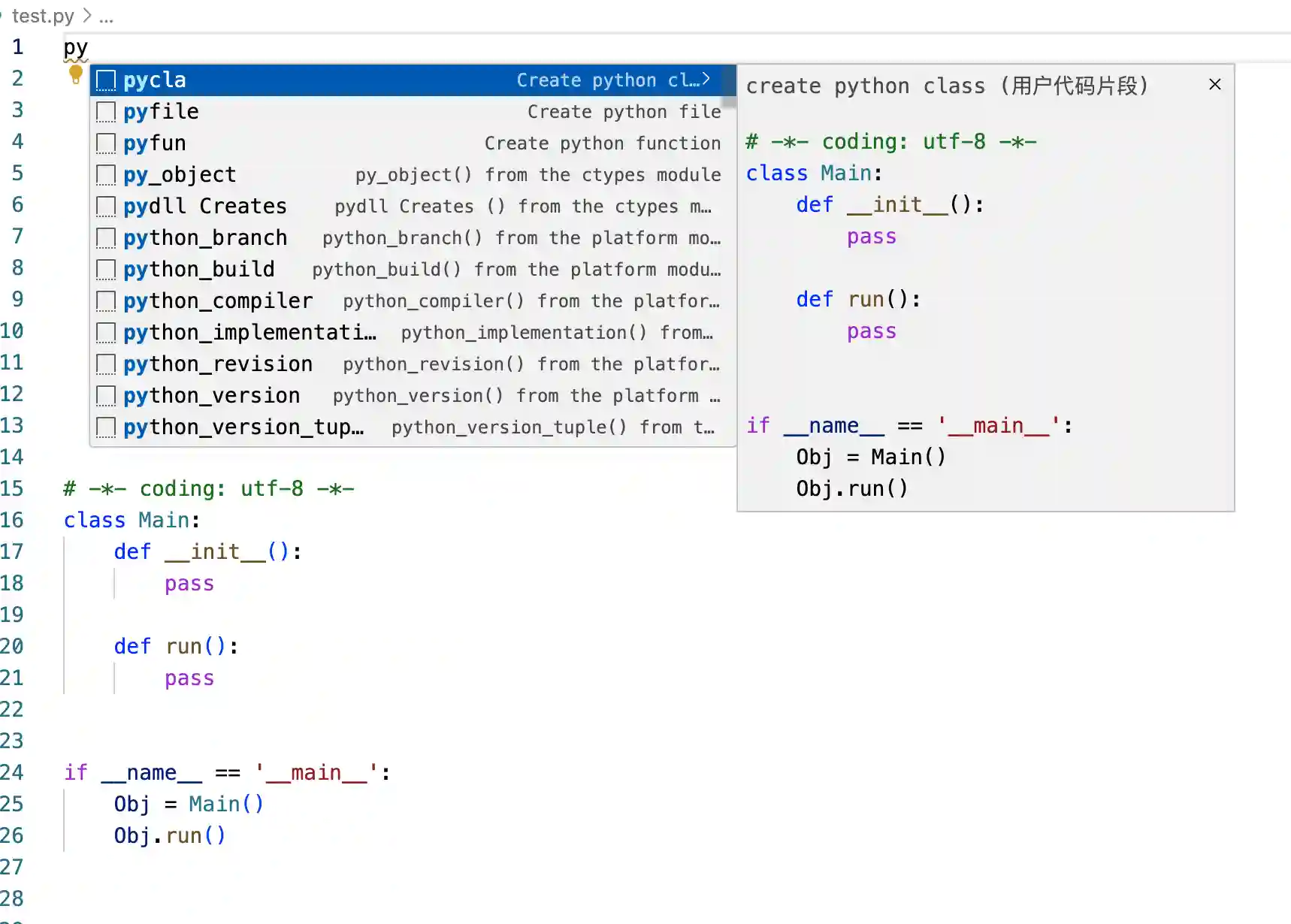
上面就是通过vscode创建python模版 以及如何使用
学习www.网for站asp制.cn作
·上一篇: visual studio code 前进后退快捷键 >> ·下一篇:ipad 设置ssh远程 >>
